هنگامی که مقداری را در هر سلول از یک کاربرگ تغییر می دهید، اکسل به طور خودکار تمام فرمول های دیگر داخل کاربرگ را دوباره محاسبه می کند. این بدان معناست که اکسل بر اساس هر تغییری که ممکن است انجام داده باشید، همیشه به روز است.
اگر یک کاربرگ کاملاً بزرگ یا یک رایانه بسیار کند (یا هر دو) دارید، انجام یک محاسبه پس از هر تغییر می تواند بسیار خسته کننده باشد. در این شرایط، در واقع میتوانید زمان بیشتری را صرف انتظار در اکسل کنید تا محاسبات به پایان برسد تا اینکه برای وارد کردن اطلاعات صرف کنید.
پاسخ این مشکل این است که اکسل را به گونه ای پیکربندی کنید که تمام محاسبات به صورت دستی انجام شود. انجام این کار با انجام مراحل زیر آسان است:
- تب Formulas روبان را نمایش دهید.
- روی ابزار Calculation Options در گروه Calculation کلیک کنید. اکسل روش های مختلفی را نشان می دهد که می توانید کاربرگ خود را محاسبه کنید.
- دستی را انتخاب کنید.
اکنون اکسل کاربرگ شما را به صورت خودکار محاسبه نمی کند. در عوض، هر زمان که میخواهید نتایج نمایش داده شده در کاربرگ خود را بهروزرسانی کنید، باید F9 را فشار دهید. (فشردن F9 کل کتاب کار را به روز می کند. اگر می خواهید فقط کاربرگ فعال را به روز کنید، می توانید Shift+F9 را فشار دهید .)
همچنین می توانید تنظیمات محاسبه را به این صورت تغییر دهید:
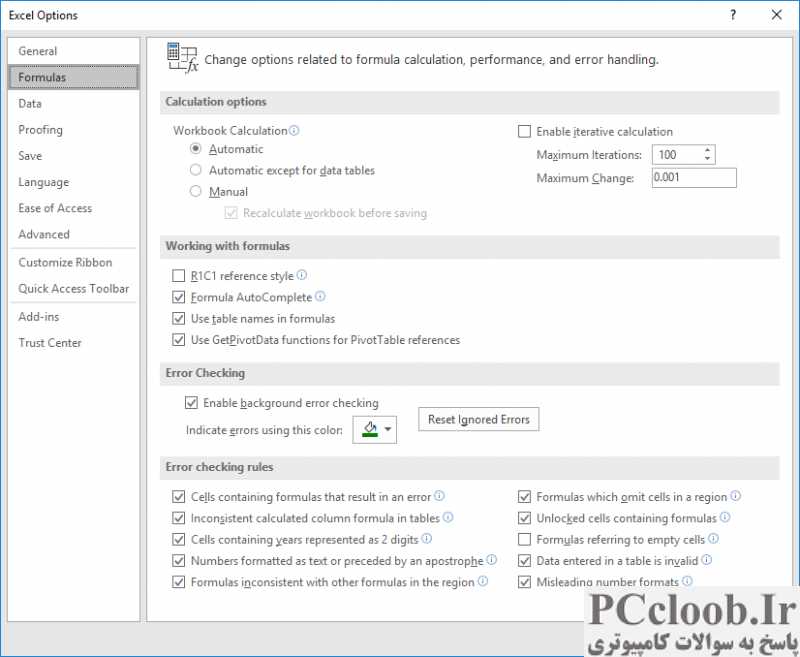
شکل 1. ناحیه Formulas در کادر محاوره ای Excel Options.
- کادر محاوره ای Excel Options را نمایش دهید. (در اکسل 2007 روی دکمه Office کلیک کنید و سپس روی Excel Options کلیک کنید. در اکسل 2010 یا نسخه جدیدتر، تب File را در نوار نمایش داده و سپس روی گزینه ها کلیک کنید.)
- روی گزینه Formulas در سمت چپ کادر محاوره ای کلیک کنید. (شکل 1 را ببینید.)
- در بخش Calculation Options در کادر محاوره ای، مطمئن شوید که دکمه رادیویی Manual انتخاب شده است.
- روی OK کلیک کنید.